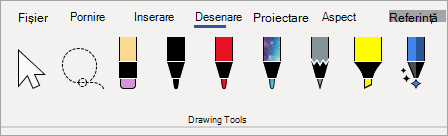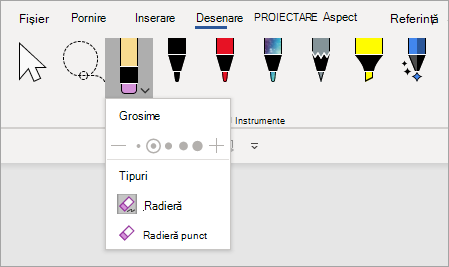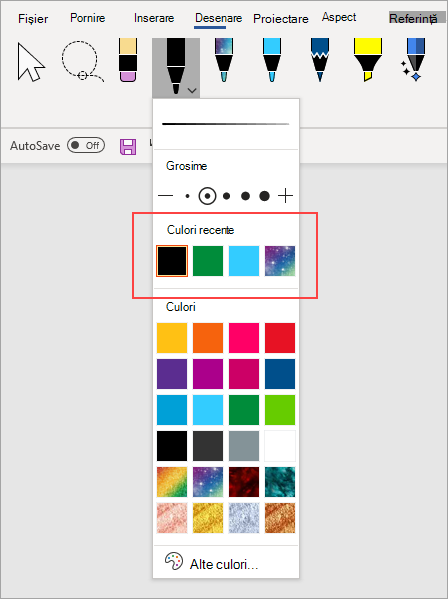Am făcut câteva îmbunătățiri ale experienței cu cerneala înWord,Excel șiPowerPoint pentruMicrosoft 365 și iOS. În acest articol vă vom oferi o prezentare rapidă a acestor modificări.
Creionul de acțiune al Word
Mai întâi, Word este Creionul De acțiune, care este o modalitate mai simplă de a lansa experiența de editare în cerneală înWord.
Găsiți Creionul de acțiune în capătul din dreapta al casetei de instrumente pentru creion. Selectați-o și începeți editarea. Aceasta înlocuiește vechiul buton Editor cerneală pe care l-ați avut pe fila Desenare dinWord.
Sfat: Dacă aveți un dispozitiv cu tehnologie tactilă, cum ar fi unSurface Microsoft, puteți, de asemenea, să atingeți Creionul de acțiune și să folosiți degetul pentru a edita.
Lasou
Excel șiPowerPoint au avut lasou pentru un timp, iar acum este înWord. Utilizați lasou pentru a selecta cerneală în document. Puteți selecta linii individuale, cuvinte sau forme întregi. După ce este selectată, puteți să modificați, să mutați sau să ștergeți cerneala.
Selectați lasou (îl veți găsi în capătul din stânga al casetei de instrumente a creionului), apoi desenați în jurul cernelii pe care doriți să o selectați. Nu trebuie să fie un cerc perfect, doar desenați lasou în jurul cernelii, indiferent de formă și va fi selectat.
Radieră punct
O altă caracteristică pe carePowerPoint a avut-o de ceva timp, care se află acum înWord, este radiera punctului. Radiera pe care ați avut-o înWord a fost o radieră de trăsături, ceea ce înseamnă că atunci când trageți cu degetul radiera de-a lungul cernelii, aceasta va șterge întregul contur în același timp. Aceasta este o modalitate rapidă de a curăța rapid cerneala, dar nu este foarte precisă. Dacă doriți doar să ștergeți o parte a unei urme de cerneală, se recomandă să utilizați noua radieră punct. Aceasta funcționează mai mult ca o radieră pe care o aveți pe un creion real, doar cerneala pe care o treceți radiera va fi ștearsă.
Pentru a o utiliza, selectați radiera - se află lângă lasou - apoi selectați butonul radieră a doua oară pentru a afișa opțiunile pentru radieră. Selectați Radieră punct și sunteți gata să ștergeți.
Radiera punct nu este disponibilă încă pentruExcel.
Culori recente pentru creion
Atunci când faceți clic pe săgeata de fixare de pe un stilou sau instrument de evidențiere pentru a-i schimba culoarea, veți găsi o secțiune chiar sub Grosime , care vă permite să alegeți dintre culorile recente pe care le-ați utilizat.
Particularizările creionului nu mai sunt migrate
De asemenea, efectuăm o modificare a modului în care sunt salvate particularizările din caseta de instrumente a creionului. Atunci când particularizați caseta de instrumente, cum ar fi modificarea culorii unui creion, acele modificări sunt salvate local pe dispozitivul dvs., dar nu mai sunt migrate pe alte dispozitive.